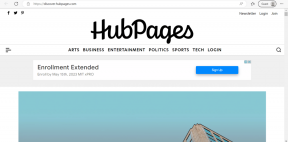كيفية تعطيل أو تقييد المزامنة في Windows 8
منوعات / / December 02, 2021
لقد رأينا بالفعل كيف يمكن للمستخدم قم بالتبديل إلى حساب Microsoft عبر الإنترنت من حساب محلي في Windows 8 لمزامنة الإعدادات بين الأجهزة. عندما حاولت الحساب مزامنة نفسي عن طريق تثبيت وهمية Windows 8 كجهاز افتراضي، تمت مزامنة جميع إعداداتي في لمح البصر. كل ما عندي من تخصيصات وإعدادات التطبيقات وحتى ملفات تمت مزامنة كلمات المرور إلى الآلة الافتراضية.
المزامنة جيدة ، لكنني أفضل رسم خط على العناصر التي يمكن مزامنتها بين الأجهزة. سنرى في هذه المقالة كيف يمكنك تعطيل أو تقييد مزامنة Windows 8 والتحكم في البيانات التي تتم مزامنتها بين أجهزتك المتصلة.
تقييد أو تعطيل Windows 8 Sync
الخطوة 1: صحافة نظام التشغيل Windows + I مفتاح التشغيل السريع لفتح إعدادات شريط السحر وتحديد الخيار تغيير إعدادات الكمبيوتر هنا. سيؤدي هذا إلى فتح إعدادات مترو Windows 8 على جهاز الكمبيوتر الخاص بك.

الخطوة 2: في إعدادات مترو ، انتقل إلى مزامنة الإعدادات الخاصة بك على الشريط الجانبي الأيسر لفتح صفحة إعدادات مزامنة Windows 8.

الخطوه 3: إذا كنت تريد تعطيل ميزة مزامنة Windows 8 تمامًا ، فيمكنك ببساطة تبديل ملف إعدادات المزامنة على خيار الكمبيوتر هذا من تشغيل إلى إيقاف وتطبيق الإعدادات.

إذا كنت تتطلع إلى الاستمرار في تشغيل المزامنة مع تقييد العناصر التي تتم مزامنتها بين الأجهزة ، فانتقل إلى إعدادات خيار المزامنة واختر العناصر التي ترغب في تعطيل المزامنة لها. هناك العديد من العناصر التي يمكنك التحكم فيها هنا. ما عليك سوى النقر فوق زر الماوس على مفتاح التشغيل / الإيقاف لتمكين المزامنة أو تعطيلها.

الخطوة الرابعة: إذا كنت تستخدم ملفات اتصال محدود إلى احفظ النطاق الترددي الخاص بك، يمكنك اختيار ما إذا كنت ترغب في مزامنة الإعدادات أثناء العمل على اتصال محدود.

استنتاج
هذه هي الطريقة التي يمكنك بها تعطيل أو تقييد المزامنة بين الأجهزة. الغرض الرئيسي من الحد من المزامنة ليس توفير النطاق الترددي أو مساحة القرص الثابت ولكن لتحسين الأمان من خلال تقييد إعدادات معينة على جهاز واحد.